Este momentul să îți ridici abilitățile de design la un nou nivel. În acest tutorial, vei învăța cum să creezi un prototip de înaltă calitate pentru un online-shop în Adobe XD. Indiferent dacă ai deja experiență sau ești un începător; aici vei primi sfaturi și tehnici concise de care ai nevoie pentru a-ți aduce ideile la viață. Vom parcurge diferite etape ale procesului de design, care îți vor permite să creezi un layout atractiv și funcțional. Să trecem direct de la faza de concepție la primul tău design.
Principal Insights
- Crearea unui prototip de înaltă calitate necesită o planificare atentă și o execuție precisă.
- Designul este optimizat prin utilizarea culorilor, fonturilor și layout-urilor adecvate.
- Utilizarea iconițelor și imaginilor joacă un rol crucial în comunicarea vizuală.
Ghid Pas cu Pas
Pasul 1: Creează un dreptunghi și formează-l de bază
Începe-ți designul cu instrumentul dreptunghi. Ține apăsată tasta Shift în timp ce tragi un dreptunghi și poziționează-l în mijlocul tabloului tău de artă. Ascunde cadrul și schimbă culoarea într-un nuanță întunecată. Setează colțurile la o valoare de 30 pentru a obține colțuri rotunjite. Acesta este primul pas pentru a oferi interfeței tale un aspect modern și elegant.
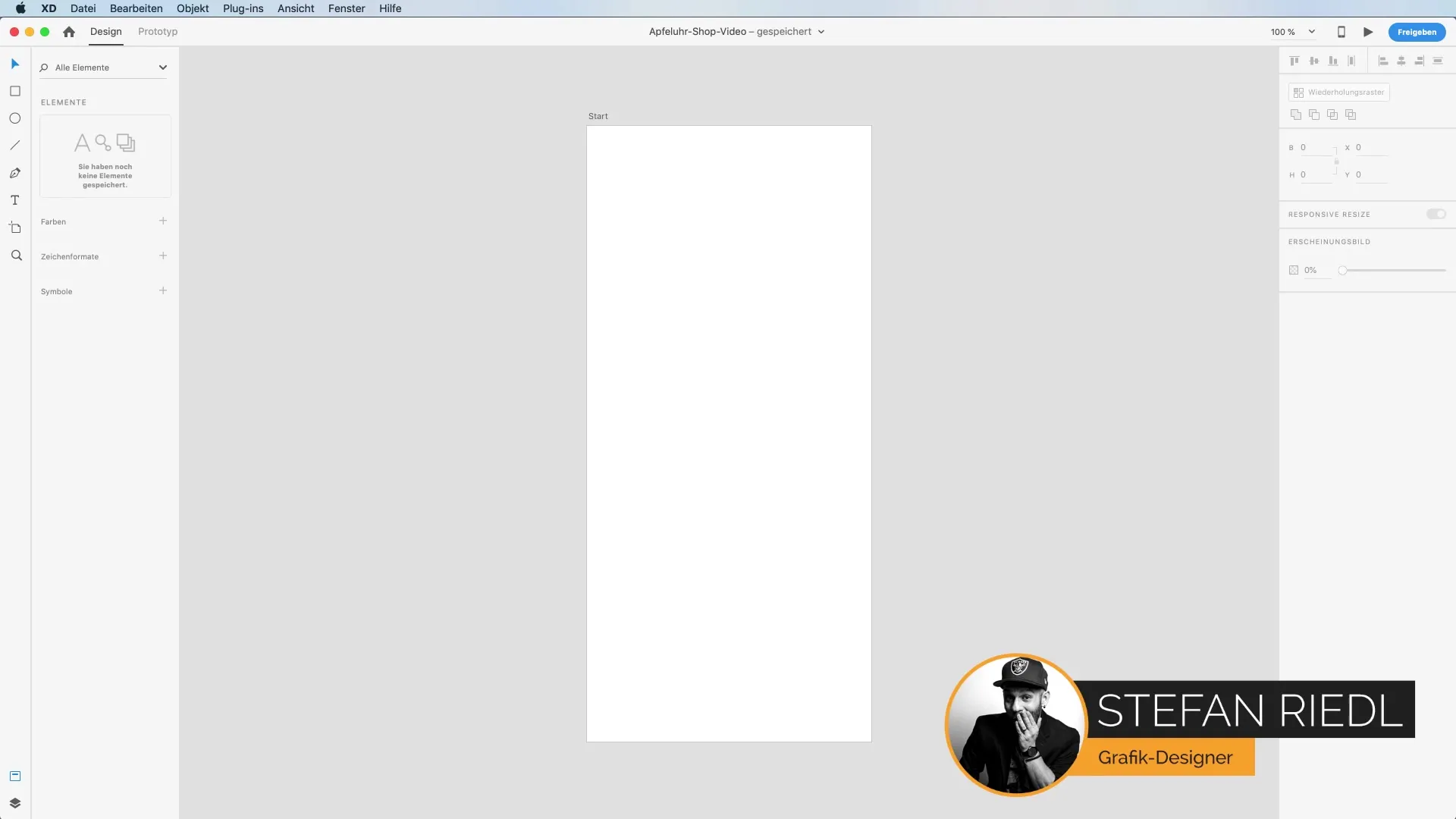
Pasul 2: Ajustarea culorilor și optimizarea contrastului
Schimbă culoarea dreptunghiului tău într-un gri delicat pentru a îmbunătăți contrastele. Acest pas îți va permite să vizualizezi mai bine textele și imaginile plasate pe acesta. Odată ce ești mulțumit de culoare, creează un alt cadru în interiorul primului dreptunghi. Acest cadru va servi mai târziu ca limită pentru imaginile pe care vrei să le inserezi.
Pasul 3: Adaugă imagini și mockup-uri
Acum este momentul să adaugi imagini. Mergi la Fișier -> Biblioteci Creative Cloud și alege o imagine potrivită din colecția ta. De asemenea, poți utiliza imagini disponibile gratuit pe internet. Trage imaginea în cadrul tău și scaleaz-o ținând apăsată tasta Alt. Această funcție îți va permite să păstrezi proporțiile imaginii în timp ce o adaptezi cerințelor tale de design.
Pasul 4: Lucrează cu instrumentul de text
Folosește instrumentul de text pentru a adăuga numele produsului tău. Setează fontul pe "Dosis" la dimensiunea 20 și tăietura "Light". Scrie, de exemplu, "Ceas de măr". Marchează textul și schimbă distanța literelor la 200 pentru a crește spațiul dintre litere. Aceasta asigură o lizibilitate atractivă și un bun design vizual.
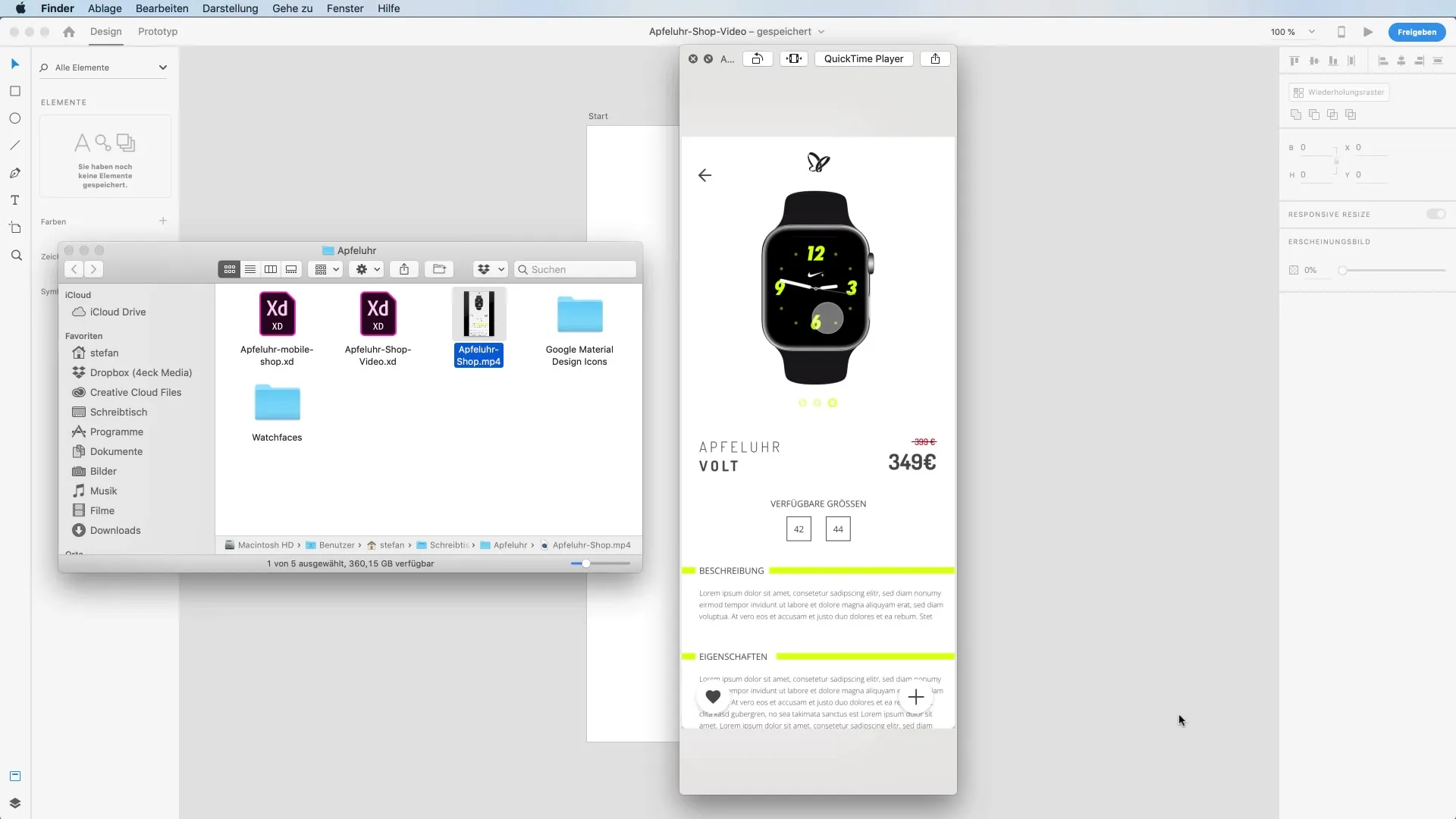
Pasul 5: Stabilirea prețului și accente vizuale
Adaugă prețul pentru produsul tău. Folosește un câmp de text simplu și poziționează-l plăcut sub numele produsului. Experimentează cu diferite dimensiuni și culori de font pentru a evidenția prețul. O nuanță de roșu care amintește de reduceri rapide ar putea funcționa bine aici. Asigură-te că informațiile despre preț sunt vizual atractive și ușor de recunoscut.
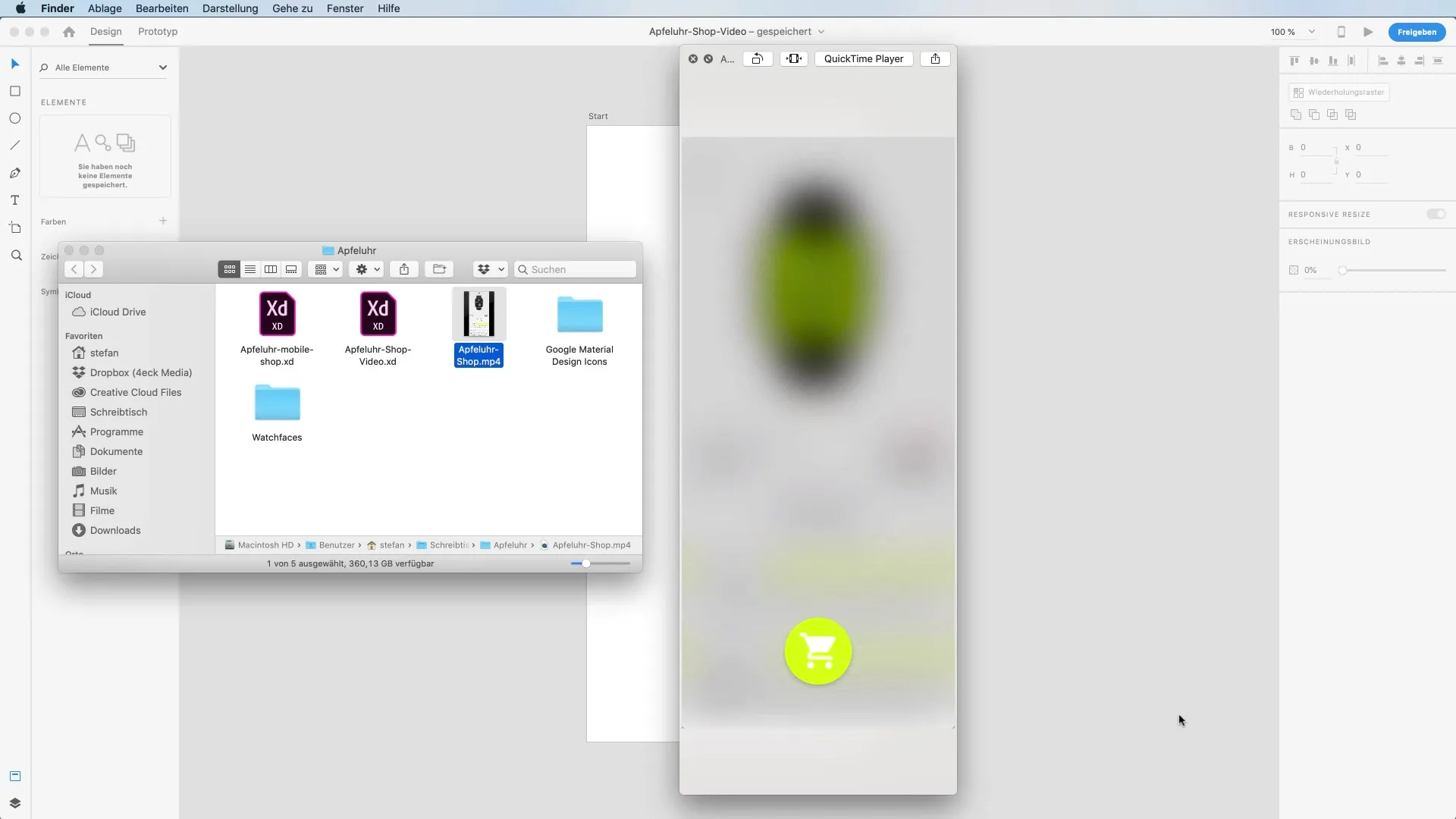
Pasul 6: Adăugarea iconițelor
Pentru a îmbunătăți experiența utilizatorului, adăugăm elemente interactive precum iconițe. Mergi la flaticon.com și caută iconițe de design material. Descarcă iconițele necesare și adaugă-le în designul tău. Asigură-te că aceste iconițe se armonizează cu schema de culori a întregului tău design.
Pasul 7: Îmbunătățirea continuării layout-ului
Folosește grila de repetare pentru a-ți rafina layout-ul. Acordă atenție distanțelor constante și unui design unitar. Acest lucru ajută la asigurarea faptului că prototipul tău are un aspect atractiv și interfața utilizatorului este clar structurată.
Pasul 8: Procesarea straturilor de design
Organizează-ți straturile pentru a menține o imagine de ansamblu. Marchează și denumește grupuri precum "Iconițe de navigare" sau "Fotografii de produs". Acest lucru îți va facilita editarea ulterioară și va asigura că totul rămâne ordonat și clar.
Pasul 9: Finisajul final
Verifică-ți layout-ul înainte de prezentarea finală. Acordă atenție faptului că culorile, fonturile și distanțele sunt coerente. Joacă-te cu transparența și umbrele pentru a adăuga profunzime designului. Fiecare element trebuie verificat cu atenție pentru a asigura un produs final atractiv și profesionist.

Pasul 10: Prezentarea prototipului
În cele din urmă, poți prezenta designul tău în Adobe XD. Asigură-te că toate elementele interactive funcționează corect și că prototipul tău este ușor de derulat. Acest prototip finalizat reprezintă rezultatul muncii asidue și ar trebui să fie acum gata să îți prezinte conceptul în sprijinul online shop-ului.
Rezumat - Crearea unui prototip de înaltă calitate pentru un online shop în Adobe XD
În această primă parte a tutorialului ai învățat cum să creezi un prototip de înaltă calitate pentru un online shop în Adobe XD. De la designul de bază cu dreptunghiuri, până la stabilirea prețului și iconițe, ai parcurs toți pașii necesari pentru a dezvolta un layout atractiv și funcțional. Aceste abilități te vor ajuta nu doar în crearea prototipurilor, ci și în înțelegerea designului vizual.
Întrebări frecvente
Cum aleg fontul potrivit?Fontul potrivit ar trebui să se potrivească cu identitatea mărcii și să fie ușor de citit.
Pot folosi propriile mele imagini?Da, poți încărca propriile imagini sau folosi imagini disponibile gratuit.
Cum îmi salvez prototipul în Adobe XD?Mergi la „Fișier” și selectează „Salvează” sau „Împărtășește” pentru a-ți salva prototipul.
Ce schemă de culori ar trebui să folosesc?Alege culori care se potrivesc cu marca și creează o aranjare armonios contrastantă.
Care iconițe sunt cele mai potrivite pentru designul meu UI?Folosește iconițe care sunt consistente cu stilul tău de design și ușor de înțeles pentru utilizator.


